Как русифицировать телеграмм на Андроид?
Как русифицировать Telegram android — Как русифицировать Телеграмм на Андроид — Месса Гуру
По умолчанию Телеграмм устанавливается только на английском. Это касается абсолютно всех платформ, и даже компьютера, на котором обычно можно выбрать язык при установке программы. На всех мобильных операционных системах можно русифицировать мессенджер с помощью встроенного функционала. Давайте узнаем, как русифицировать телеграмм на Андроид и что для этого потребуется сделать.

Русификация через Бота
Вариант 1. Робот Антон
Чтобы начать русификацию телеграмма на Андроид, найдите специального бота @telerobot:
- запустите приложение и зайдите в поиск с помощью значка лупы в правом верхнем углу;
- введите никнейм бота @telerobot;
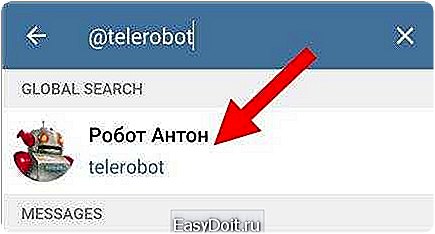
- при подключении бот встретит вас приветствием и описанием;
- введите команду Start;
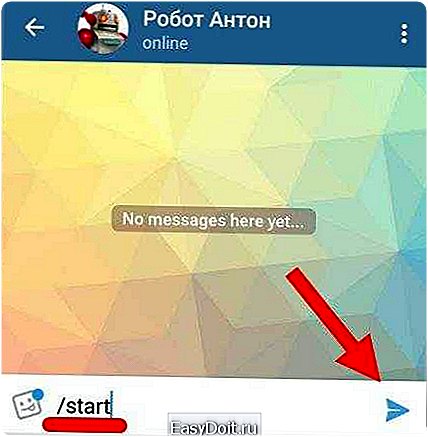
- затем следует команда locate android;

- нажимаем на стрелку в полученном файле и загружаем его;
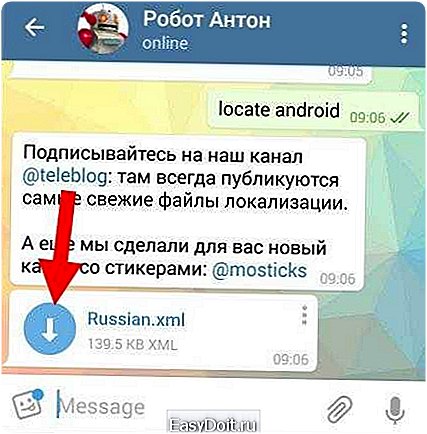
- после того, как он скачается (займет это несколько секунд), нажмите на троеточие с правой стороны. Загруженный русификатор отличается специальным значком;

- в открывшемся контекстном меню выберите пункт Apply localization File;
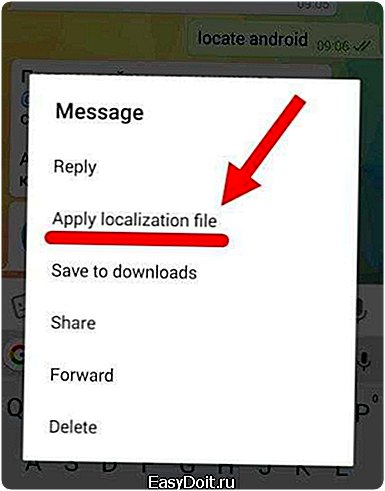
- в новом меню вы увидите все доступные вам языки. Теперь можно русифицировать, нажав на русский.
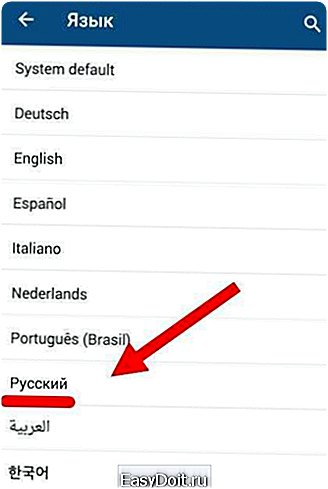
Таким образом, можно скачать русификатор для Телеграмм на Андроид бесплатно. После русификации вам необязательно перезагружать приложение — русский появится сразу же после применения файла.
Также через указанного бота вы можете поставить не только русскую версию, но и любую другую.
Вариант 2. Робот RusLangBot
Если по каким-либо причинам не сработал первый робот, есть другой вариант:
- В поиске пишете @RusLangBot или нажмите на кнопку ниже и бот сразу откроется в вашем Телеграм;
Открыть @RusLangBot
- Нажимаете внизу чата на Start;
- В появившемся внизу меню выберите Android;
- Далее нажимаете на полученный файл;
- Щелкаете по трем точкам около файла;
- выбираете Apply localization file;
- А дальше любой язык, нам нужен русский!
Альтернативный вариант установки русского языка

Если вы не хотите пользоваться ботом, тогда выполните следующие действия:
- скачайте файл локализации по ссылке ниже (загрузка с нашего облака, без дополнительного ПО и вирусов )
- после этого скидываем файл на свой телефон:
- теперь необходимо запустить файл через мессенджер, чтобы русифицировать клиент. Для этого просто отправьте сообщение с файлом в любой чат (можно себе) и действуйте по инструкции выше.
Возможные трудности
Чтобы русифицировать корректно и без ошибок, вам необходимо установить самую свежую версию приложения. Рекомендуем включить функцию автоматического обновления в магазине приложений при подключении к сети Wi-Fi.

После того, как вы загрузите файл русификации, вам необходимо нажать именно на контекстное меню, а не на сам файл. В противном случае вы не попадете в соответствующее меню с пунктом установки русского языка и не сможете русифицировать клиент.
Поменять Телеграмм на русский язык на Андроид с помощью представленного способа очень просто и не займет больше нескольких минут. Приложение будет полностью переведено, поэтому пользоваться им сможет абсолютно любой человек.
Поделиться:
Нет комментариев
messagu.ru
Как русифицировать Телеграмм на Андроид
Телеграмм на Андроид – это новый проект Павла Дурова, зарекомендовавшего себя созданием популярнейшей в отечественном сегменте интернета социальной сети «Вконтакте. Телеграмм уже обзавелся громадной нишей среди популярных мессенджеров, не уступает позиций и продолжает наращивать число постоянных пользователей. Такой ажиотаж вполне понятен, потому что мессенджер позволяет мгновенно обмениваться сообщениями, стикерами и смайликами, формировать чат до 200 человек и пересылать аудио и видео файлы объемом до 1Гб. К тому же, Телеграмм создавался с упором на анонимность и защищенность данных. Мессенджер с усиленными протоколами шифрования – это хороший мессенджер.
обмениваться сообщениями, стикерами и смайликами, формировать чат до 200 человек и пересылать аудио и видео файлы объемом до 1Гб. К тому же, Телеграмм создавался с упором на анонимность и защищенность данных. Мессенджер с усиленными протоколами шифрования – это хороший мессенджер.
Но не все так гладко, как кажется на первый взгляд. Русскоязычные пользователи, которых великое множество, с момента выпуска мессенджера упорно сетуют на отсутствие русифицированного интерфейса и негодуют, что Дуров пренебрегает столь пышным куском аудитории. Людям, которые не в ладах с английским, этот изъян может немного усложнить отношения с новым творением Павла Дурова. Так что вопрос о том, как сделать локализацию Телеграмма, один из самых часто задаваемых.
Что послужило причиной игнорирования русской аудитории?
У многих на слуху был инцидент с Павлом Дуровым. Многие слышали, что ему пришлось покинуть вотчину, поскольку на него наседали правоохранительные органы. Но бытует и другое мнение: Дуров покинул страну, потому что утратил главенствующую позицию в «Вконтакте».
Возможно, причина нежелания Дурова заботиться о русскоязычном сегменте заключается именно в пережитом им. Сам Павел, конечно, изъясняется на этот счет рассудительно и несколько меркантильно. Якобы, русский сегмент для его команды – это почва гиблая и внимания ей уделено не будет, потому что Телеграмм, ввиду отсутствия свободы слова в России, могут в любой момент заблокировать.
Как и часто бывает в подобных ситуациях, тут и там начали свою активность неравнодушные энтузиасты. Опираясь на часть программного кода Телеграмма, висящего в свободном доступе, они изобрели пару действенных способов перевести мессенджер на русский язык.
Русификация «Телеграмма» на Андроид
ОС Андроид лидирует среди всех мобильных систем, так что среди пользователей этой системы чаще всего всплывает языковая проблема Телеграмма. Впрочем, нижеприведенная инструкция практически идентична инструкции для компьютерной версии Телеграмма. Для начала нужно обзавестись англоязычной версией программы. Предлагаем вам на выбор три варианта:
- Скачать оригинальную версию мессенджера с официального сайта.
- Скачать через магазин Google Play.
На множестве сторонних сайтов можно найти многочисленные языковые версии Телеграмма. Этот вариант чреват последствиями. Велика возможность нарваться на аматорскую версию с кучей ошибок и недочетов, которые не позволят максимально использовать мессенджер. Но если для вас сохранность личной информации не в приоритете и возможных вшитых вирусов вы не боитесь, то неофициальный русифицированный Телеграмм для вас.
Мы расскажем вам об универсальном и самом безболезненном способе, который не требует трудоемких поисков безвирусных версий русификатора. Речь идет о телеграмм-боте. Это встроенный ассистент, который предназначен для проведения операций по обслуживанию вашего клиента в Телеграмме. Мы предлагаем вам выполнить ряд действий, а программа автоматически переведет все подписи и команды интерфейса.
Первым делом надо скачать себе покладистого бота по имени Антон, щедро рассылающего файлы для перевода Телеграмма на требуемый вам язык. Подобных ботов много, но Антон самый востребованный. Найти его можно прописав в строке поиска «telerobot» Когда он будет установлен, перейти в диалог с ним и нажмите на надпись «Старт» внизу экрана. Далее на этом же месте будет надпись: «Получить локализацию», нажмите на нее.
В следующий момент Антон спросит, какая у вас операционная система. В нашем случае – это Андроид. Владельцам Андроид доступен приличный перечень языков, среди которых заветный русский. После выбора русского языка, виртуальный помощник отправит вам файл локализации. В названии файла будет надпись «Russian.xml». Если разрешение вашего экрана невысокое, то целиком название файла не будет видно, но ничего страшного. Для его закачки жмите на стрелку слева от названия файла. Объем файла крошечный, так что загрузка пройдет мгновенно. Далее нажмите на вертикальный ряд их трех точек справа от имени файла, а затем – на «Apply localization file».
Через долю секунды вы убедитесь, что долгожданный момент наступил и увидите, что во всплывшем меню выбора языка красуется русский. Стоит лишь выбрать его – и весь интерфейс будет русифицирован.
Видео пособие
Admin
kakpravilino.com
Как русифицировать телеграмм на Андроид-телефоне или планшете?
Telegram сегодня — один из самых популярных мессенджеров для общения в мире, причем создан он под началом Павла Дурова — того самого, который когда-то воплотил в жизнь социальную сеть ВКонтакте.
Telegram ориентирован под зарубежную публику, хотя несколько удивительно видеть отсутствующий русский язык в локализации. Впрочем, это не значит, что перевести на русский язык Telegram нельзя — еще как можно, но для этого придется выполнить несколько простых действий.
Запустите приложение Telegram.
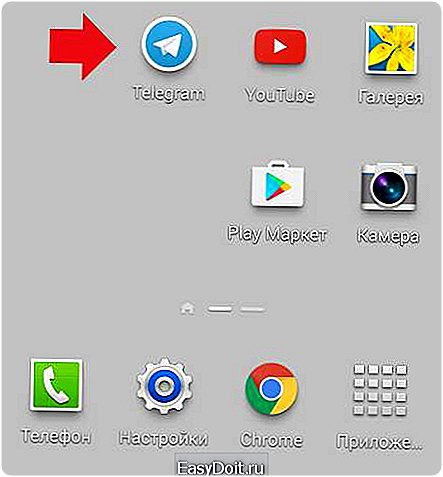
В верхней части окна нажмите на значок лупы, что открыть поисковую строку.
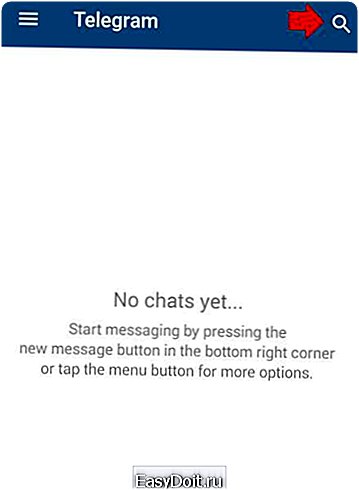
Напишите слово telerobot и перед вами появится робот Антон. Именно он нам и нужен. Нажмите на него.
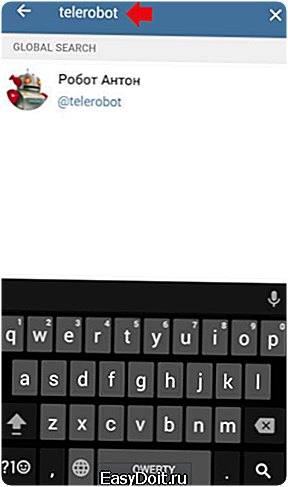
Перед вами отразится окно чата.

И вот тут начинается самое интересное. На момент написания статьи бот находился офлайн, в результате чего на запросы не отвечал.
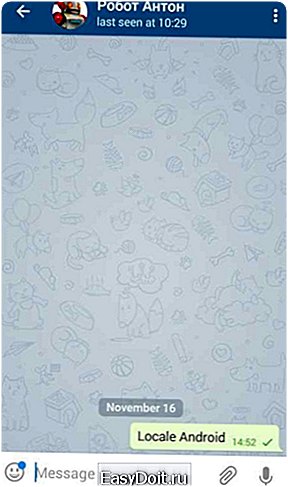
Если верить данным, найденным в сети, файл русификации может быть отправлен только в том случае, если бот находится онлайн. Соответственно, на запрос Locate android, который нужно ввести для получения русификатора, мы ничего не получили. Если в вашем случае бот находится онлайн, значит введите словосочетание Locate android и получите файл для скачивания. Инструкция по его установке — ниже.
Для тех, у кого не получилось связаться с ботом, можем предложить другой вариант. В поиск вводим имя бота telerobot_bot, как показано на скриншоте.
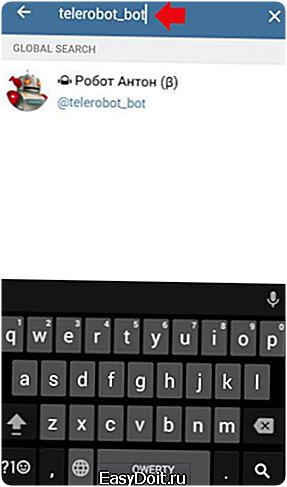
Заходим с ним в чат и видим, что бот онлайн.
Нажимаем на кнопку Restart.

Страница перезагрузится, в нижней части экрана появится кнопка «Получить локализацию». Нажмите на нее.
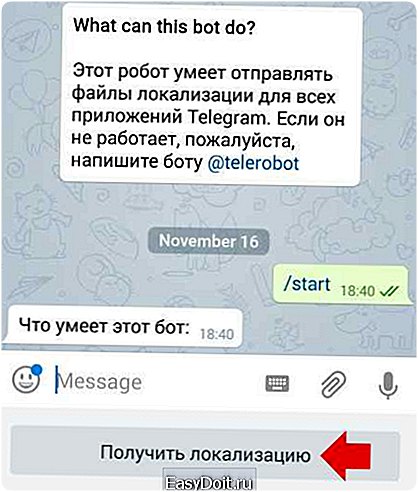
Выбираете операционную систему. В данном случае — Android.

Теперь выбираете язык — русский.

Появился файл XML, нажмите на синюю кнопку, чтобы скачать его.
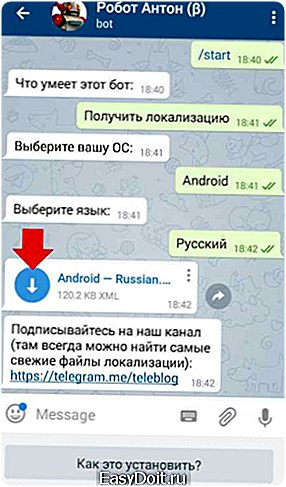
Файл скачан. Теперь нажмите на кнопку в виде трех точек (выделена на скриншоте).

Появится меню. Нажмите Apply localization file.

Выберите только что добавленный русский язык.
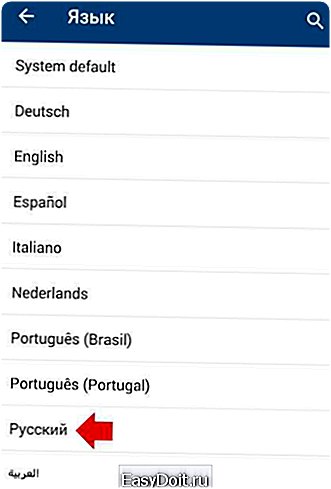
Телеграмм теперь имеет русификацию.
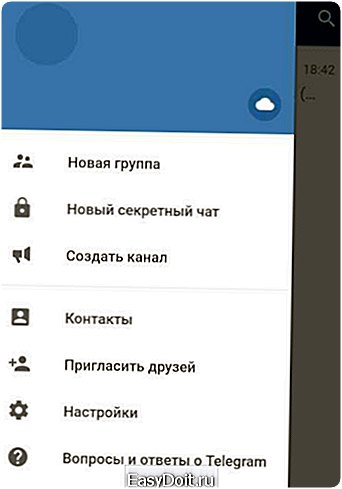
Данную инструкцию можно использоваться и для других операционных систем, включая iOS или даже Windows.
P.S. Все действия по русификации вы выполняете на свой страх и риск, администрация не несет ответственности за указанные действия и их последствия.
androidnik.ru
Как русифицировать Telegram на Windows — Как русифицировать Телеграмм на Андроид. Полное руководство [2017] — Месса Гуру
Проблема как русифицировать телеграмм на Андроид часто становится преградой для общения между пользователями сети Интернет.
А ведь, кажется, что все сейчас уже отлично знают английский язык, однако этот миф разбивается о современные отечественные реалии.
Тем не менее, проблема эта стоит очень остро, поскольку ежедневно пользователей этого мессенджера становится все больше, о чем свидетельствует статистика.
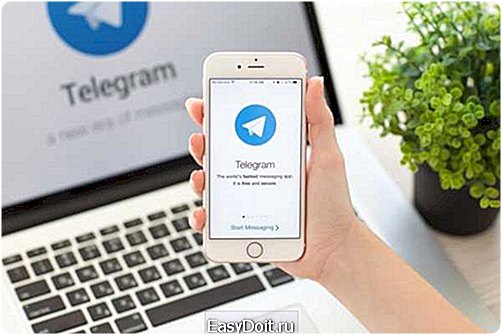
- Все намного проще, чем кажется
- Подключение к роботу
- Дальнейшие действия
- Завершение русификации
- Русификация Телеграмм на компьютере
- Выводы и напутствие
Все намного проще, чем кажется
Для того чтобы воспользоваться этим функционалом, необходимо знать некоторые хитрости. Самое важно при этом — самому пользователю делать практически ничего не требуется. Необходимо лишь провести ряд последовательных действий, а приложение в автоматическом режиме переведет все команды меню и интерфейса.
Тем не менее, необходимо выполнить ряд несложных условий, которые позволят приложению выполнить все операции корректно. К ним относятся следующие действия:
- установить соединение с интернетом;
- установить приложение Телеграмм (если оно ранее не было установлено);
- обеспечить бесперебойное питание смартфона или планшета (чтобы во время выполнения операций он случайно не отключился).
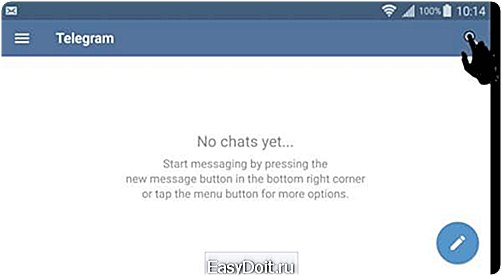
Читайте также:
Как поменять язык в Стиме на русского или английский: Пара способов
Как поменять язык Photoshop — инструкции для всех версий
Бесплатные фотостоки на русском языке: 15 лучших сайтов с фотографиями
Подключение к роботу
Для того чтобы решить проблему русификации меню необходимо сначала обратиться к роботу. Это так называемый встроенный помощник, который позволяет в автоматическом режиме проводить некоторые операции по обслуживанию приложения. Подобные роботы применяются не только в Телеграмм, но и в других программных продуктах, поэтому бояться его не стоит.
Найти его можно по специальному имени в списке контактов. Он носит название @telerobot. Однако при добавлении в личный список контактов он отображается как «Робот Антон». Кстати, не обязательно вводить знак «@», программа и без этого поймет, что Вы искали. Чтобы начать работу с ним не требуется особых действий.
Робот выполняет только заданные команды, поэтому достаточно будет четко написать последовательность символов в виде сообщения и Робот Антон ее выполнит. В данном случае следует только написать «locate android». Все символы набираются в нижнем регистре, а между словами команды ставится пробел.
По завершению обработки команды Робот Антон может выдать рекламное сообщение, а после этого он вышлет системный файл. Необходимо дождаться загрузки этого файла и не отключаться от сети, в противном случае все операции придется выполнить повторно для достижения необходимого результата.
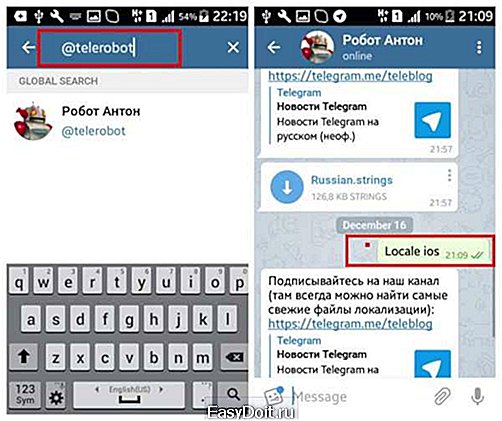
Дальнейшие действия
После того, как виртуальный ассистент выслал системный файл, его можно будет запустить. Это исполняемый файл STRINGS, поэтому его запуск не составит труда.
Обратите внимание, что название у этого файла должно быть Russian.xml. На некоторых устройствах распознать его название полностью не удается ввиду невысокого разрешения экрана. В таком случае имя файла будет отображаться не полностью, однако его расширение (последние три знака) будет отображаться в любом случае.
Появление на значке файла изображения скрепки будет свидетельствовать о том, что он полностью загрузился. До этого момента эмблема файла будет содержать стрелку, направленную вниз, а по контуру значка будет двигаться прогресс загрузки. Объем этого файла небольшой, поэтому загрузка пройдет достаточно быстро, а освобождать место в памяти для него не придется.
Чтобы загруженный файл запустить на выполнение (то, что нам и требуется), необходимо сделать всего один тап по нему. Но сделать это нужно в конкретном месте, а именно — на трех точках, расположенных в верхней части полученной ссылки. Благодаря этому откроется соответствующее меню с командами.
В открывшемся меню нужно выбрать заданную команду, а именно: «Apply localiazation file». Если Вы, к примеру, выберете команду «Delete», то полученный файл будет удален, и операцию придется повторить и выбрать нужную команду.
Как русифицировать Телеграм Telegram
Вам это может быть интересно:
Топ браузеров 2017 года: лучшие программы для использования интернета
3 лучшие программы для разгона процессора Intel
Программы для хранения паролей: ТОП-3 надежных хранилища
Программа шпион для компьютера: 5 лучших утилит
Завершение русификации
На завершающем этапе русификации, после установки файла с языковыми настройками, сразу запускается соответствующее меню. В его заголовке так и написано — «Язык». Далее представляется список со всеми доступными языками, в том числе арабским и рядом прочих, но нам потребуется именно русский.
Для того чтобы его актуализировать, необходимо его выбрать из списка одним тапом. После этого все меню будут автоматически переведены на русский язык, и чтобы все данные сохранились, необходимо приложение перезапустить. В некоторых случаях может даже потребоваться перезагрузка, но это лишь в порядке исключения.
Стоит отметить, что если вам повезло, и у вас оказался гаджет с программной платформой не на базе Android, а на iOS, то команду локализации для робота придется поменять на «locate ios». В противном случае возникнут программные ошибки, которые вовсе не нужны.

Русификация Телеграмм на компьютере
Если Вы параллельно с гаджетом на базе Android планируете использовать Телеграмм, к примеру, на стационарном компьютере или ноутбуке, Вам наверняка понадобятся инструкции, как русифицировать Телеграмм на Windows. Особых сложностей в этом нет, и в целом процесс похож на описанный выше.
Для работы потребуется найти в списке контактов все тот же «Робот Антон». Но на этот раз ему уже отправляется немного другая команда, а именно: «locate windows». После того, как необходимый файл загрузится, для него станет доступным меню, которое откроется при нажатии трех точек в загруженном сообщении.
Данное меню будет содержать команду «Save File As…». Именно ее необходимо выбрать щелчком мыши. Она позволит узнать, где был сохранен файл настроек.
Затем в главном меню программы необходимо выбрать элемент «Settings», после чего станет доступным новое оконное меню. В нем нужной найти раздел «General». После этого одновременно на клавиатуре одной рукой нажимаются клавиши «Alt» и «Shift», а другой рукой мышью нужно щелкнуть по элементу «Change language».
В результате будет открыто окно выбора файла, там потребуется найти место, где ранее был сохранен загруженный файл настроек. После его выбора нужно будет нажать кнопку «Открыть». В конечном итоге программа потребует перезагрузку, на что следует согласиться, и после перезапуска она будет работать уже с русским интерфейсом.
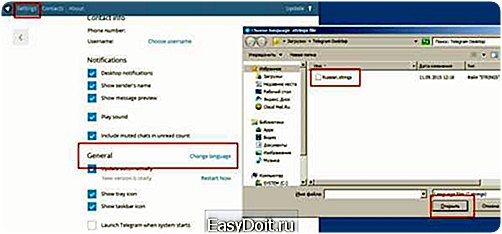
Читайте также:
Программа для удаления программ, которые не удаляются — обзор самых популярных решений
Как ускорить работу компьютера: Советы по оптимизации
Как повысить ФПС в играх: все возможные способы 2017 года
Выводы и напутствие
Как видите, проблем с тем, как русифицировать телеграмм на Андроид, в принципе немного. Основная сложность заключается в том, что необходимо знать какие конкретные действия нужно выполнить в самой программе. Но самое важное в этом это то, что для их выполнения не требуется ничего сверхъестественного.
Более того, вся операция производится абсолютно бесплатно, и для этого не требуется использовать никакие сторонние или платные приложения.
Telegram на русском | Как русифицировать Телеграмм на: Android, iOS и Windows
Поделиться:
Нет комментариев
messagu.ru
